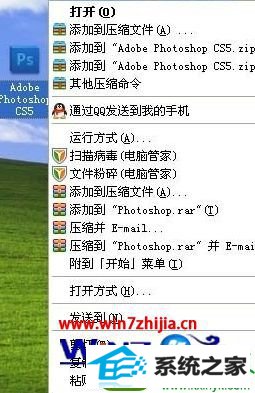win10系统电脑使用过程中有不少朋友表示遇到过win10系统卸载Adobe photoshop cs5软件的状况,当出现win10系统卸载Adobe photoshop cs5软件的状况时,你不懂怎样解决win10系统卸载Adobe photoshop cs5软件问题的话,那也没有关系,我们按照1、首先,在windows7系统桌面上找到ps快捷方式; 2、然后右键点击软件图标,会出现右键菜单。点击最下面“属性”选项;这样的方式进行电脑操作,就可以将win10系统卸载Adobe photoshop cs5软件的状况处理解决。这一次教程中,小编会把具体的详细的步骤告诉大家:
1、首先,在windows7系统桌面上找到ps快捷方式;

2、然后右键点击软件图标,会出现右键菜单。点击最下面“属性”选项;
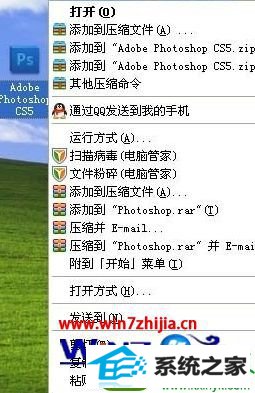
3、进入属性窗口后会看到软件文件的起始位置 (红色方框内)。可以根据起始位置定位打开文件;
4、不想那么麻烦的话就直接点击红色圈内的“查找目标”;
5、点击后就会出现ps起始文件窗口;

6、找到uninst.exe(红箭头指向的图标)并双击;
7、双击后出现提示卸载的对话框,点击“是”;
8、正在卸载,等待完成即可。
关于windows7系统怎么卸载Adobe photoshop cs5软件就给大家介绍到这边了,有需要的用户们可以按照上面的方法步骤来进行操作吧,希望对大家有所帮助。